

Exemples d'échec de communication :
Impossible de mapper automatiquement le support
Impossible de charger le catalogue de supports à partir du serveur d’impression Fiery
Impossible d'importer le catalogue de supports à partir du serveur d’impression Fiery
Impossible d'envoyer un travail
Imprimez une page test. Si la page ne s’imprime pas, vérifiez que l’imprimante est en ligne et que vous pouvez effectuer un test ping à partir de votre ordinateur.
Vérifiez que l’adresse IP de l’imprimante est correcte.
Ouvrez l’espace de travail [Configuration].
Sélectionnez [Paramètres de l'imprimante].
Sélectionnez une imprimante. Si nécessaire, cliquez sur [Modifier].
Accédez à l’onglet « Connexion ».
Vérifiez que l’URL JMF dans le serveur d’impression Fiery correspond à l’URL de l’imprimante dans l’onglet « Connexion ».
Vérifiez que l’adresse IP dans l’onglet « Connexion » utilise le numéro de port correct, qui est 8010 pour les serveurs d’impression Fiery.
Le format de l’URL de l’imprimante est « http://<adresse IP>:<numéro de port> ». Par exemple : http://10.10.10.10:8010
Vérifiez que JDF est activé sur le serveur d’impression Fiery.
Si JDF n’est pas activé, PRISMAdirect ne peut pas mapper automatiquement le support utilisé dans le document avec le catalogue de supports à partir de l’imprimante. Voir Activer le chemin d’accès JDF d’impression sur le serveur d’impression Fiery
Vérifiez que le service « Fiery CSI Atom » pour le serveur JMF/JDF est en cours d’exécution sur votre serveur d’impression Fiery.
Ouvrez la boîte de dialogue Services sur le serveur d’impression Fiery.
Redémarrez le service « Fiery CSI Atom ».

Si vous disposez d’un pare-feu :
Vérifiez que les processus utilisés par PRISMAprepare ne sont pas bloqués. Ces processus sont « PRISMAprepare.exe, OBNGLightProcess.exe, mmc.exe ».
Vérifiez que le port TCP 8010 est ouvert.
Si PRISMAdirect ne peut pas charger le catalogue de supports à partir du serveur d’impression Fiery : Ignorer le serveur Proxy pour les imprimantes sans pilote
Effectuer cette tâche pour tous les navigateurs.
Internet Explorer et Chrome s’appuient tous deux sur les paramètres des Options Internet pour les informations du proxy, vous n’avez donc pas besoin de les configurer séparément. Firefox utilise en option ses propres paramètres proxy, ainsi, vous devrez peut-être ajouter des exceptions dans Firefox.
Ouvrez Internet Explorer sur l’ordinateur où :
Le serveur PRISMAdirect est installé.
Le serveur PRISMAdirect exécute les sessions de traitement des commandes.
Cliquez sur : Outils - Options Internet.
Cliquez sur onglet « Connexions », puis sur le bouton « Paramètres LAN ».
Activez l’option « Ignorer le serveur proxy pour les adresses locales ».
Cliquez sur le bouton Avancé.
Ajoutez le nom d’hôte ou l’adresse IP de chaque imprimante sans pilote à la liste des exceptions pour le serveur Proxy.
Cliquez sur « OK », cliquez à nouveau sur « OK » et cliquez sur « OK » pour fermer la boîte de dialogue.
Testez si le proxy de contournement est ignoré pour les imprimantes sans pilote ajoutées :
Ouvrez un navigateur Internet et connectez-vous à l’imprimante avec un nom d’hôte ou une adresse IP. Si vous ne pouvez pas vous connecter à l’imprimante, vous devez vérifier l’adresse de l’imprimante dans la liste des exceptions de votre serveur proxy.
Si PRISMAdirect ne peut pas charger le catalogue de supports à partir du serveur d’impression Fiery : réparez la base de données JDF sur le serveur d’impression Fiery.
Cause : La base de données JDF peut être endommagée lorsque vous redémarrez le serveur d’impression Fiery alors qu’un travail est « suspendu ». Dans ce cas, le serveur d’impression Fiery n’envoie plus de réponses à PRISMAdirect.
Solution :
Connectez-vous à votre serveur d’impression Fiery.
Cliquez sur « Serveur - Supprimer le serveur... ».
Activez l’option « Sélectionner tout » puis cliquez sur OK.
Tous les éléments sur le serveur seront sélectionnés et supprimés.
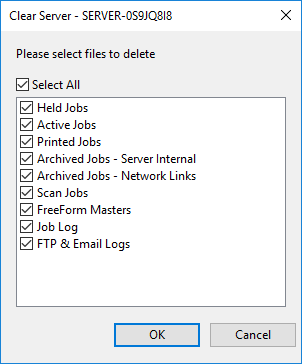
Ouvrez la boîte de dialogue Services sur le serveur d’impression Fiery.
Arrêtez le service « Fiery CSI Atom ».
Accédez au dossier EFI\server\spool\csiatom\data et supprimez la base de données et le journal de la base de données : "CSIAtom.db3" et "CSIAtom.db3-journal".
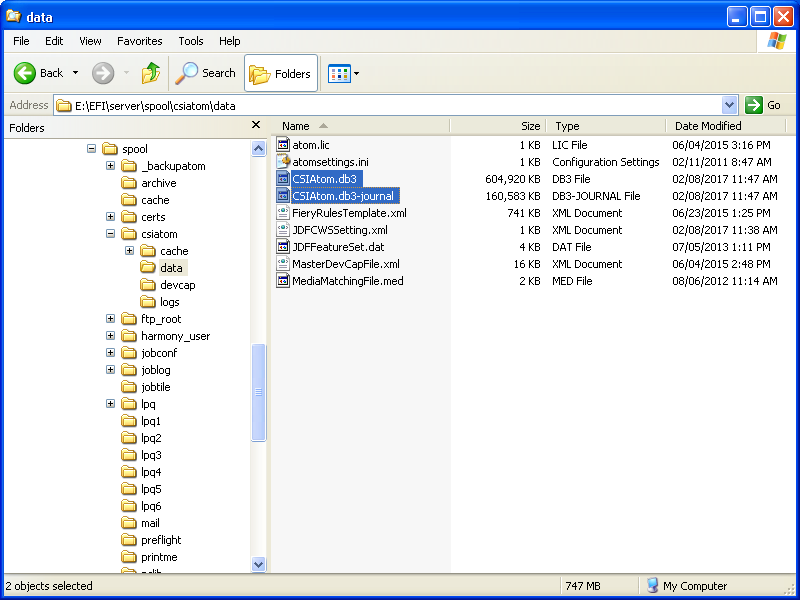
Accédez au dossier "EFI\server\spool\csiatom" et supprimez tous les fichiers PDF temporaires.
Redémarrez le service « Fiery CSI Atom ».
Patientez 5 minutes ou redémarrez le serveur d’impression Fiery.
Vous pouvez à présent charger le catalogue de supports à partir du serveur d’impression Fiery.
Si l’importation du catalogue de supports aboutit à une erreur de connexion : vérifiez le support dans le catalogue de supports. PRISMAdirect ne prend pas en charge les supports sans les formats de support.
Ouvrez la Command Workstation de Fiery.
Ouvrez le catalogue papier.
Ouvrez le support qui n’a aucun format de papier affecté. Vous pouvez vérifier cela dans la colonne « Format de papier ».
Sélectionnez un format de papier pour le support et cliquez sur « Enregistrer ».
Importez le catalogue de supports à nouveau dans PRISMAdirect. Il est conseillé de sélectionner l’option [Fusionner avec le catalogue de supports existant] lorsque vous importez le catalogue de supports.